win10软件不兼容如何修复 win10软件不兼容怎么办
更新时间:2023-10-13 11:17:56作者:zheng
我们在使用win10电脑的时候如果发现电脑在运行时的软件无法正常工作的话,可能是因为win10电脑不兼容此软件,有些用户就在使用win10电脑的时候遇到了这个问题,那么win10软件不兼容怎么办呢?今天小编就教大家win10软件不兼容如何修复,操作很简单,跟着小编一起来操作吧。
推荐下载:win10旗舰版下载
方法如下:
1、打开“设置”,点击“更新和安全”;
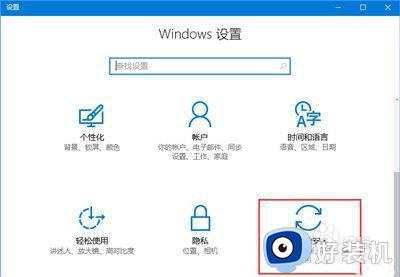
2、再打开“针对开发人员”;
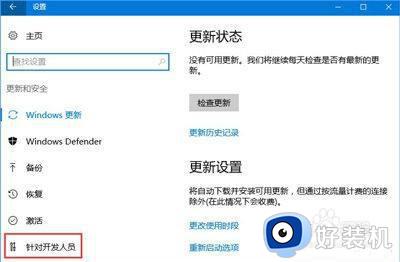
3、选择“开发人员模式 ”(怕个人数据泄露者慎用);可能要过上几分钟再打开不兼容的应用试试,如果成功者到这里就结束了。若果还是打不开请往下看;
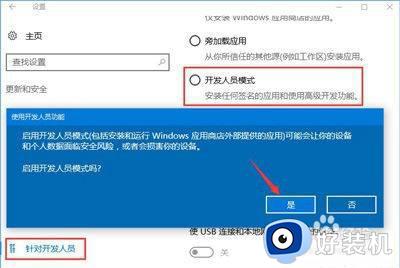
4、右击不兼容应用图标,打开“属性”,选择“兼容性”;
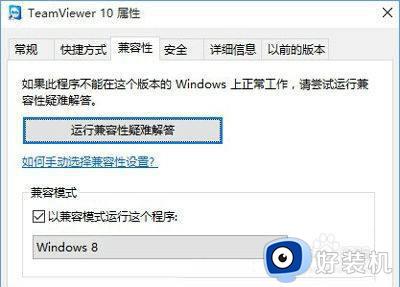
5、选择这两项(由于软件不一样,所以使用的环境不同,可以多试几次);保存后再试试,若还是打不开,这个软件就只能放弃了。
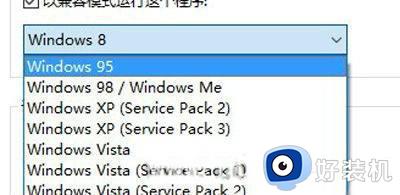
以上就是关于win10软件不兼容如何修复的全部内容,还有不懂得用户就可以根据小编的方法来操作吧,希望能够帮助到大家。
win10软件不兼容如何修复 win10软件不兼容怎么办相关教程
- win10如何修复软件不兼容问题 win10软件不兼容的解决方法
- win10软件不兼容怎么办 win10软件不兼容系统如何修复
- win10软件不兼容的修复方法 win10软件不兼容系统怎么办
- 兼容模式win10怎么设置 win10软件兼容模式如何设置
- win10不兼容软件的解决方法 win10怎么修复软件不兼容的问题
- win10软件不兼容系统怎么办 win10软件不兼容如何处理
- win10设置软件兼容性的方法 win11怎么设置软件兼容性
- win10软件不兼容怎么办 win10软件不兼容的方法教程
- win10软件不兼容的解决方法 win10软件不兼容怎么办
- win10软件不兼容的解决方法 win10软件怎么设置兼容性
- win10拼音打字没有预选框怎么办 win10微软拼音打字没有选字框修复方法
- win10你的电脑不能投影到其他屏幕怎么回事 win10电脑提示你的电脑不能投影到其他屏幕如何处理
- win10任务栏没反应怎么办 win10任务栏无响应如何修复
- win10频繁断网重启才能连上怎么回事?win10老是断网需重启如何解决
- win10批量卸载字体的步骤 win10如何批量卸载字体
- win10配置在哪里看 win10配置怎么看
win10教程推荐
- 1 win10亮度调节失效怎么办 win10亮度调节没有反应处理方法
- 2 win10屏幕分辨率被锁定了怎么解除 win10电脑屏幕分辨率被锁定解决方法
- 3 win10怎么看电脑配置和型号 电脑windows10在哪里看配置
- 4 win10内存16g可用8g怎么办 win10内存16g显示只有8g可用完美解决方法
- 5 win10的ipv4怎么设置地址 win10如何设置ipv4地址
- 6 苹果电脑双系统win10启动不了怎么办 苹果双系统进不去win10系统处理方法
- 7 win10更换系统盘如何设置 win10电脑怎么更换系统盘
- 8 win10输入法没了语言栏也消失了怎么回事 win10输入法语言栏不见了如何解决
- 9 win10资源管理器卡死无响应怎么办 win10资源管理器未响应死机处理方法
- 10 win10没有自带游戏怎么办 win10系统自带游戏隐藏了的解决办法
